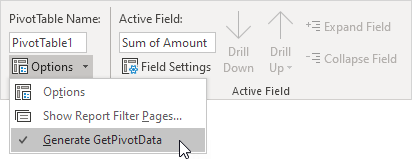ExcelでGETPIVOTDATA機能
すばやくExcelでGETPIVOTDATA関数を入力するには、等号(=)を入力し、ピボットテーブル内のセルをクリックしてください。 GETPIVOTDATA機能は非常に便利です。
まず、フランスに輸出豆の量を参照するために、細胞下B14及びタイプ= D7(ピボットテーブル内のセルD7をクリックせず)を選択します。
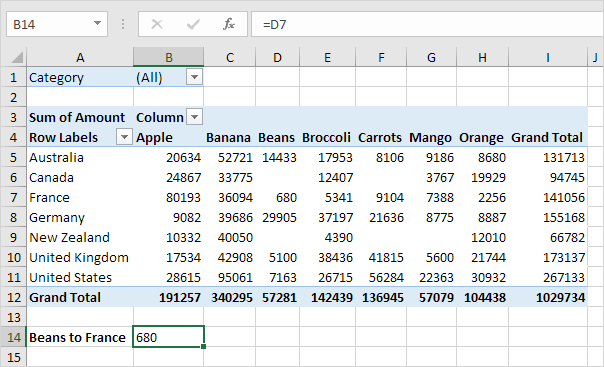
2.のみを使用し、それぞれの国に輸出野菜の量を表示するためのフィルタ。
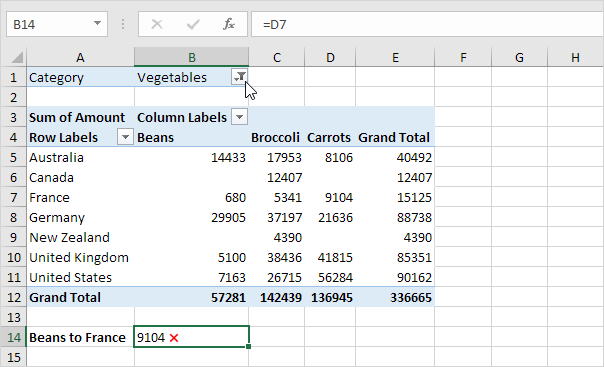
注:セルB14は現在、フランスに輸出ニンジンの量ではなく、豆の量を参照します。救助にGETPIVOTDATA!フィルターを取り外し3.。等号(=)を入力し、再度セルB14を選択し、ピボットテーブル内のセルD7をクリック。
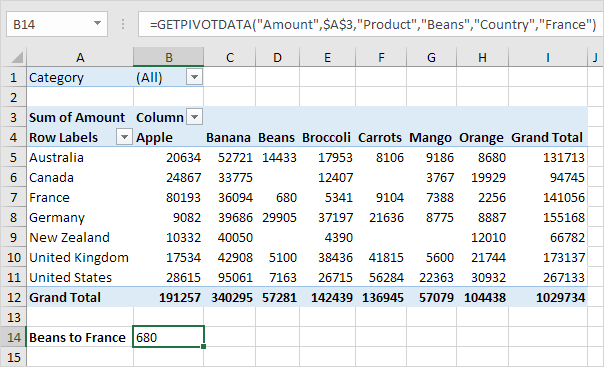
注:Excelが自動的に上に示しGETPIVOTDATA関数を挿入します。
4.再びは、唯一それぞれの国に輸出野菜の量を表示するためにフィルタを使用しています。
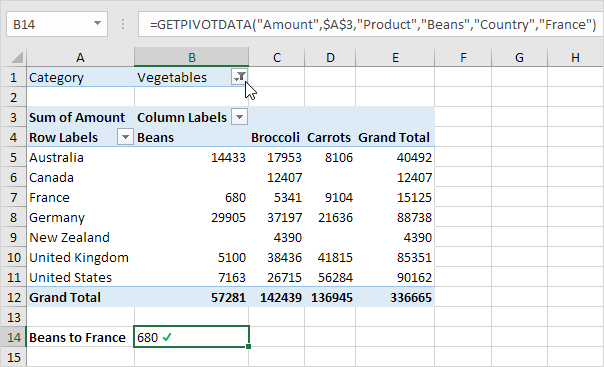
注:GETPIVOTDATA機能が正しくフランスに輸出豆の量を返します。
-
GETPIVOTDATA関数は、表示されたデータを返すことができます。例えば、唯一の各国に輸出果物の量を表示するためにフィルタを使用しています。
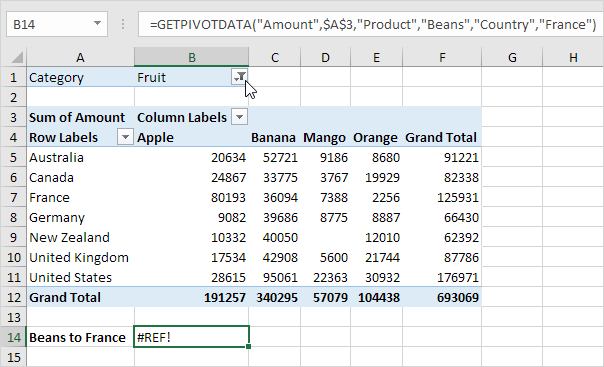
注:GETPIVOTDATA関数は、#REFを返します!値680(フランス豆)ため、エラーが表示されません。
6.マンゴーの量は、カナダに輸出戻り以下動的GETPIVOTDATA関数。
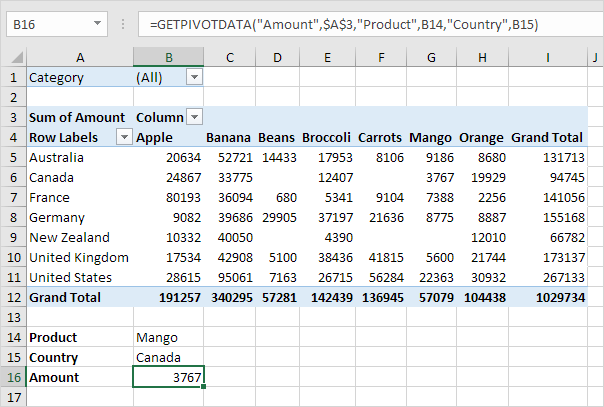
注:このGETPIVOTDATA関数は、6つの引数(データフィールド、ピボットテーブル、および2フィールド/アイテムのペア内部の任意のセルへの参照)を有しています。
(ダウンロード可能なExcelファイルを参照してください)すぐに第一及び第二の項目を選択するには/例ドロップダウンリスト[ドロップダウンリスト] `セルB14およびセルB15で:`リンクを作成します。
以下7. GETPIVOTDATA関数は4つの引数(データフィールド、ピボットテーブル、および1フィールド/アイテム・ペア内部の任意のセルへの参照)を有し、USAに輸出総量を返します。
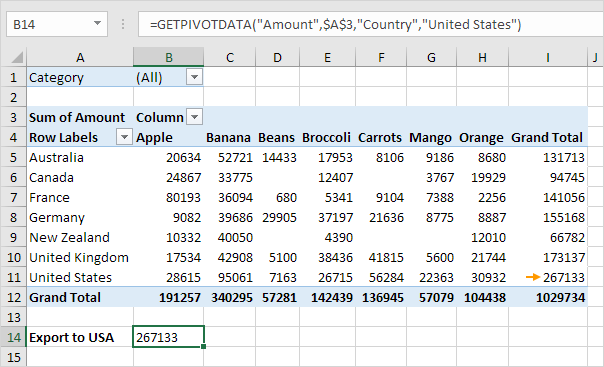
8 USAに輸出総量は、(例えば、フィルタを使用して)変更された場合、GETPIVOTDATA関数によって返される値も変化します。
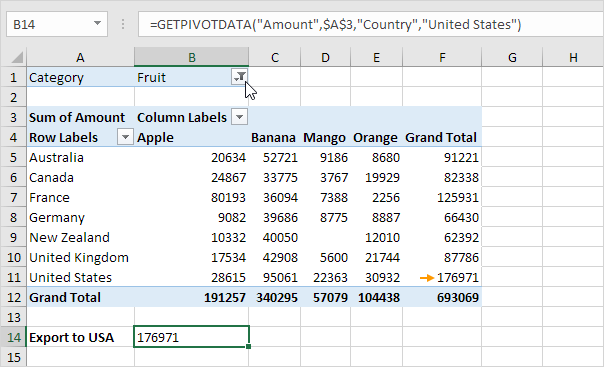
あなたはExcelが自動的にGETPIVOTDATA関数を挿入したくない場合は、この機能をオフにすることができます。
ピボットテーブル内の任意のセルをクリックします9。
[分析]タブ10.は、ピボットテーブルのグループでは、ドロップダウンをクリックし、次のオプションに矢印やGETPIVOTDATAを生成するオフにします。